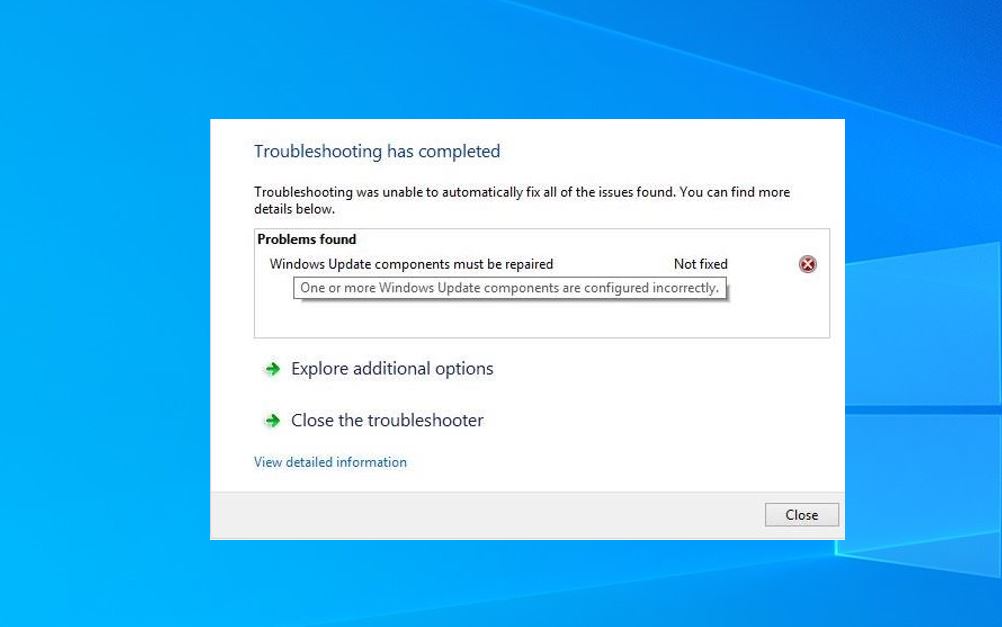
Jedes Betriebssystem muss ständig aktualisiert werden, um die Leistung aufrechtzuerhalten, Fehler zu beheben, neue Funktionen einzuführen, Sicherheitsverbesserungen hinzuzufügen, und das Windows-Betriebssystem ist da keine Ausnahme. Viele Benutzer haben jedoch das Problem „Windows-Systemkomponenten müssen repariert werden“ erwähnt, während sie versuchten, Windows 10 zu aktualisieren.
Dieses Problem kann aus mehreren Gründen verursacht werden, und einige davon umfassen Probleme mit dem Aktualisierungstool, Probleme bei der Formulierung des heruntergeladenen Aktualisierungspakets, falsche Datums- und Uhrzeiteinstellungen oder beschädigte Systemdateien. Glücklicherweise können die meisten dieser Auslöser problemlos behoben werden.
Wenn Sie selbst mit dem gleichen Problem konfrontiert sind, machen Sie sich keine Sorgen, wir haben alle möglichen Lösungen und Problemumgehungen im folgenden Artikel aufgelistet.
Lösen Sie das Windows Update-Problem
Wie wir bereits gesagt haben, gibt es mehrere Faktoren, die das Problem auslösen können, und es kann nicht auf einen eingegrenzt werden. Daher müssen Sie alle Lösungen einzeln befolgen, um zu sehen, welche am besten funktioniert.
Lösung 1: Verwenden Sie die Windows Update-Problembehandlung
Das Evert Windows-Betriebssystem wurde mit einem Tool zur Fehlerbehebung für alle Arten von Funktionen und Anwendungen geliefert, daher ist auch das Updater-Tool enthalten. Befolgen Sie die Anweisungen zum Ausführen der Problembehandlung:
- Öffnen Sie die App Einstellungen, indem Sie gleichzeitig die Taste Win + I drücken.
- Wählen Sie im nächsten Einstellungsfenster die Option Update und Sicherheit.

- Klicken Sie im Menü auf der linken Seite auf Fehlerbehebung.
- Scrollen Sie nun nach unten und suchen Sie Windows Update in der Liste der Optionen.
- Klicken Sie darauf und wählen Sie die Option Problembehandlung ausführen.
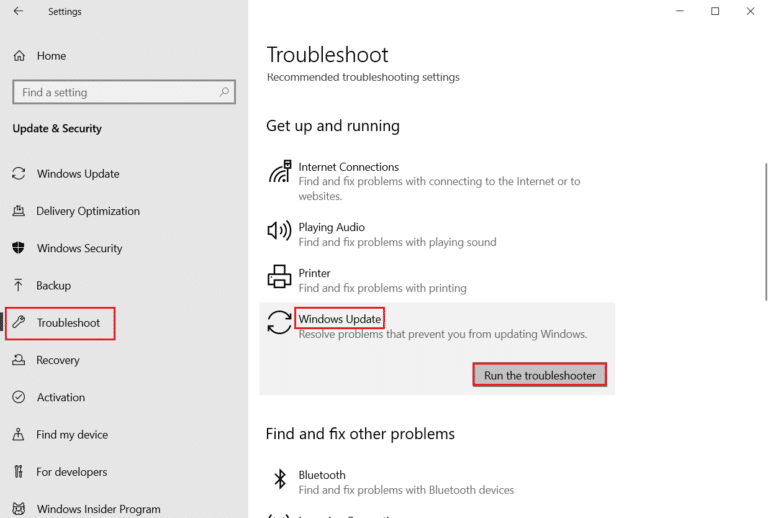
- Befolgen Sie die Schritte auf dem Bildschirm und schließen Sie den Vorgang ab.
- Nachdem Sie den Fix angewendet haben, starten Sie Ihren PC neu und prüfen Sie, ob das Problem weiterhin besteht.
Lösung 2: Überprüfen Sie die Datums- und Uhrzeiteinstellungen
Einige Benutzer haben festgestellt, dass Aktualisierungsfehler durch falsche Datums- und Uhrzeiteinstellungen auf ihrem Gerät verursacht werden. Dies könnte auch für Sie das gleiche sein, aktualisieren Sie dazu Ihre Einstellungen, indem Sie diesen Schritten folgen:
- Klicken Sie auf das Startmenü und wählen Sie die App „Einstellungen“.
- Gehen Sie zum Abschnitt Zeit und Sprache.
- Aktivieren Sie die Optionen Zeit automatisch einstellen und Zeitzone automatisch einstellen.
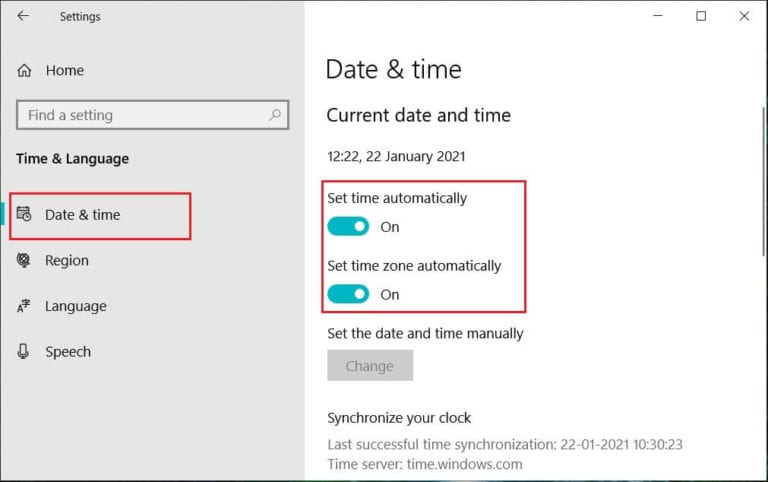
- Klicken Sie nun auf die Registerkarte Region und wählen Sie Ihr Land aus dem Dropdown-Menü aus.
Lösung 3: Update im abgesicherten Modus
Während der Aktualisierung des Betriebssystems stören oft Anwendungen von Drittanbietern und andere Faktoren den Prozess, und der beste Weg, um sicherzustellen, dass dies nicht der Fall ist, besteht darin, in den abgesicherten Modus zu booten und dann das System zu aktualisieren. Dies sind die Schritte dazu:
- Gehen Sie zum Startmenü und klicken Sie auf das Power-Symbol.
- Halten Sie die Umschalttaste auf der Tastatur gedrückt und klicken Sie auf die Option Neustart.

- Wählen Sie im nächsten Fenster Fehlerbehebung aus.
- Klicken Sie nun auf Erweiterte Optionen und gehen Sie zu Starteinstellungen.
- Wählen Sie mit den Funktionstasten Option 4-6 nach Ihren Wünschen aus.

- Klicken Sie nach der Auswahl auf die Option Neustart.
- Ihr PC wird nun im abgesicherten Modus neu gestartet.
- Versuchen Sie, das Betriebssystem zu aktualisieren, um nach dem Problem zu suchen.
Lösung 4: Befehlszeilentools ausführen
System File Checker oder SFC und DISM sind Befehlszeilentools, auf die jeder mit der Eingabeaufforderung zugreifen kann. Diese Befehle scannen Ihr gesamtes System auf Probleme wie beschädigte Systemdateien, die der Grund für das Problem sein könnten, und reparieren sie. Dies sind die erforderlichen Anweisungen:
- Öffnen Sie die RUN-Eingabeaufforderung, indem Sie gleichzeitig die Win + R-Taste drücken.
- Geben Sie cmd ein und drücken Sie Strg + Umschalt + Eingabe.
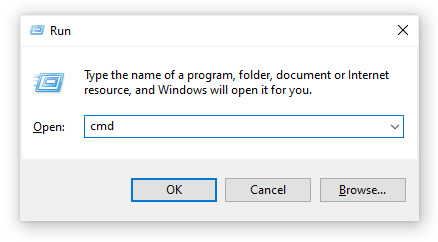
- Wenn (UAC) dazu auffordert, klicken Sie auf JA.
- Geben Sie nun den folgenden Befehl ein und drücken Sie danach die Eingabetaste.
- sfc /scannow
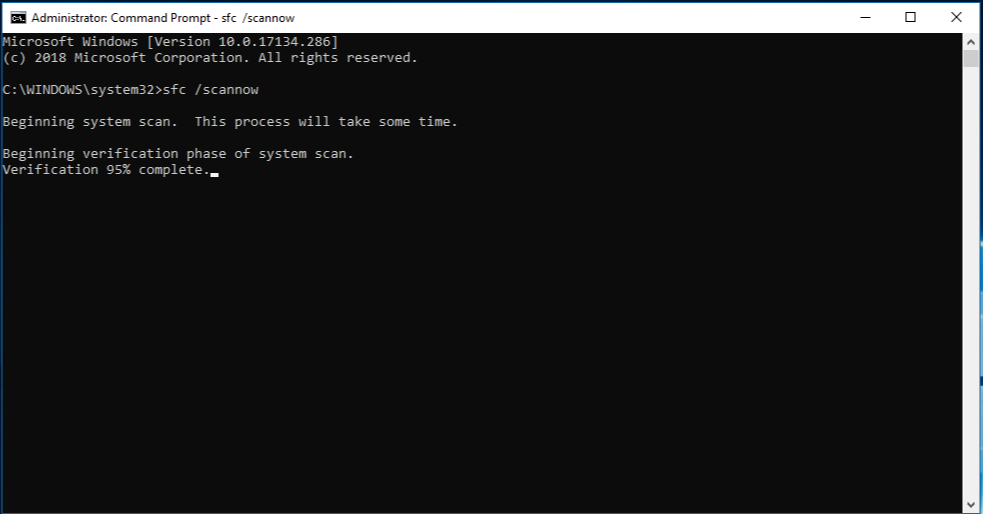
- Warten Sie, bis der Vorgang abgeschlossen ist.
- Geben Sie nun DISM.exe /Online /Cleanup-Image /RestoreHealth ein und drücken Sie die Eingabetaste.

- Dies kann einige Zeit dauern, warten Sie also, bis es fertig ist.
- Starten Sie Ihr Computersystem nach dem gesamten Vorgang neu.
Befehlszeilen-Tools erfordern angemessene Kenntnisse des Computersystems und sind in den meisten Fällen nicht sehr zuverlässig. Daher empfehlen wir Ihnen, das Advance PC Repair Tool zu verwenden. Dieses Tool durchsucht Ihr gesamtes System gründlich nach Problemen wie fehlenden DLLs, falschen Registrierungen, beschädigten Systemdateien usw. und repariert sie durch ein fortschrittliches mechanisiertes logisches System.
⇓LADEN SIE DAS PC REAPIR TOOL JETZT HERUNTER⇑
Lösung 5: Windows Update-Komponenten zurücksetzen
Wenn keine der genannten Lösungen funktioniert hat, bleibt Ihnen als letzter Ausweg das Zurücksetzen der gesamten Update-Komponente, wodurch das Problem möglicherweise behoben wird. Dies sind die Schritte, wie Sie dies tun können:
- Öffnen Sie die Eingabeaufforderung mit Administratorrechten.

- Stoppen Sie einige Windows Update-bezogene Dienste, indem Sie diese Befehle eingeben und nach jedem Befehl die Eingabetaste drücken.
- Netto-Stopbits
- Netzhaltestelle wuauserv
- net stop appidsvc
- net stop cryptsvc
- Geben Sie diesen Befehl ein, um die qmgr*.dat-Datei zu löschen.
- Löschen Sie “%ALLUSERSPROFILE%\Anwendungsdaten\Microsoft\Network\Downloader\qmgr*.dat”

- Geben Sie nun diese beiden Befehle ein
- Ren %systemroot%\SoftwareDistribution SoftwareDistribution.bak
- Ren %systemroot%\system32\catroot2 catroot2.bak
- Setzen Sie die BITS-Dienste und die Sicherheitsbeschreibung des Windows Update-Dienstes mit diesen Befehlen zurück.
- sc.exe sdset-Bits D:(A;;CCLCSWRPWPDTLOCRRC;;;SY)(A;;CCDCLCSWRPWPDTLOCRSDRCWDWO;;;BA)(A;;CCLCSWLOCRRC;;;AU)(A;;CCLCSWRPWPDTLOCRRC;;;PU)
- sc.exe sdset wuauserv D:(A;;CCLCSWRPWPDTLOCRRC;;;SY)(A;;CCDCLCSWRPWPDTLOCRSDRCWDWO;;;BA)(A;;CCLCSWLOCRRC;;;AU)(A;;CCLCSWRPWPDTLOCRRC;;;PU)
- Sie werden zu einem neuen Eingabeaufforderungsfenster weitergeleitet. Geben Sie nun den Befehl ein und drücken Sie die Eingabetaste.
- cd /d %windir%\system32

- Geben Sie diese Befehle ein, gefolgt von der Eingabetaste nach jedem.
regsvr32.exe atl.dll
regsvr32.exe urlmon.dll
regsvr32.exe mshtml.dll
regsvr32.exe shdocvw.dll
regsvr32.exe browseui.dll
regsvr32.exe jscript.dll
regsvr32.exe vbscript.dll
regsvr32.exe scrrun.dll
regsvr32.exe msxml.dll
regsvr32.exe msxml3.dll
regsvr32.exe msxml6.dll
regsvr32.exe actxprxy.dll
regsvr32.exe softpub.dll
regsvr32.exewintrust.dll
regsvr32.exe dssenh.dll
regsvr32.exe rsaenh.dll
regsvr32.exe gpkcsp.dll
regsvr32.exe sccbase.dll
regsvr32.exe slbcsp.dll
regsvr32.exe cryptdlg.dll
regsvr32.exe oleaut32.dll
regsvr32.exe ole32.dll
regsvr32.exe shell32.dll
regsvr32.exe initpki.dll
regsvr32.exe wuapi.dll
regsvr32.exe wuaueng.dll
regsvr32.exe wuaueng1.dll
regsvr32.exe wucltui.dll
regsvr32.exe wups.dll
regsvr32.exe wups2.dll
regsvr32.exe wuweb.dll
regsvr32.exe qmgr.dll
regsvr32.exe qmgrprxy.dll
regsvr32.exe wucltux.dll
regsvr32.exe muweb.dll
regsvr32.exe wuwebv.dll
- Setzen Sie nach diesen Befehlen Winsock zurück.
- Netsh-Winsock-Reset

- Starten Sie abschließend BITS und andere Dienste über diese Befehle neu.
Netto-Startbits
net start wuauserv
net start cryptsvc
- Starten Sie Ihren Computer nach dem Vorgang neu und prüfen Sie, ob das Problem weiterhin besteht.
Fazit
Das Aktualisieren eines Betriebssystems ist sehr wichtig, um sicherzustellen, dass es ordnungsgemäß funktioniert, und wenn Sie dies aufgrund von Problemen wie Windows-Systemkomponenten müssen repariert werden nicht tun können, dann geraten Sie nicht in Panik, wir haben Sie abgedeckt. Dies sind erforderliche Lösungen und ihre Anweisungen zur Behebung des Problems im obigen Artikel.